උපදෙස්
යෙදුම දියත් කරන්න Google Playඔබගේ උපාංගයේ සුදුසු ඩෙස්ක්ටොප් කෙටිමඟ භාවිතයෙන් හෝ යෙදුම් මෙනුව හරහා.
වැඩසටහන් කවුළුවේ ඉහළින්, "විෂය" යන වචනය ඇතුළත් කරන්න. දිස්වන සෙවුම් ප්රතිඵල ලැයිස්තුවේ, ඔබ කැමති ඕනෑම තේමාවක් තෝරන්න, ඉන්පසු ස්ථාපනය කිරීමට "නොමිලේ" බොත්තම ක්ලික් කරන්න. තේමාව ගෙවනු ලැබුවහොත්, තිරයේ ඇති උපදෙස් අනුගමනය කරමින් ගෙවීමේ කාරනය තහවුරු කරන්න.
ස්ථාපනය අවසන් වන තෙක් රැඳී සිටින්න, ඉන්පසු ඔබට ඩෙස්ක්ටොප් එකේ දිස්වන කෙටිමඟ භාවිතයෙන් එය දියත් කළ හැකිය. එසේම, අයිතමය "සැකසීම්" - "තේමා" ඇන්ඩ්රොයිඩ් හරහා තේමාවන් වෙනස් කළ හැකිය.
තේමා ස්ථාපනය කිරීමට, ඔබට .apk දිගුව සමඟ තේමා පිරිනමන තෙවන පාර්ශවීය අන්තර්ජාල සම්පත් භාවිතා කළ හැක. ඔබ උනන්දුවක් දක්වන වැඩසටහන් සොයාගෙන ඒවා විශේෂිත වෙබ් අඩවි වලින් බාගත කරන්න. ඔවුන්ට .apk දිගුවක් ඇති බව කරුණාවෙන් සලකන්න.
ඔබගේ සම්බන්ධ කරන්න Galaxy උපාංගයකේබලයක් භාවිතයෙන් ඉවත් කළ හැකි තැටි ආකාරයෙන් පරිගණකය වෙත, හෝ උපාංගයේ USB ෆ්ලෑෂ් ධාවකය කාඩ්පත් කියවනයකට ඇතුල් කරන්න. බාගත කළ සියලුම ගොනු ඔබගේ උපාංගයට ගෙන යන්න.
උපාංගයේ "සැකසීම්" - "ආරක්ෂාව" වෙත ගොස් "නොදන්නා මූලාශ්ර" අසල ඇති කොටුව සලකුණු කරන්න. එසේම, "යෙදුම් වලංගු කරන්න" සලකුණු කොටුව ඉවත් කරන්න.
ES Explorer වැනි ඕනෑම ගොනු කළමනාකරුවෙකු භාවිතයෙන් ඔබගේ දුරකථනයේ ගොනු පද්ධතිය විවෘත කරන්න. නම් මෙම වැඩසටහනඋපාංගයේ ස්ථාපනය කර නැත, Google Play භාවිතයෙන් එය ස්ථාපනය කරන්න.
බාගත කළ ගොනු එකින් එක විවෘත කර ස්ථාපනය තහවුරු කරන්න. ඊට පසු, "සැකසීම්" - "තේමා" වෙත ගොස් පෙනෙන ඕනෑම තේමාවක් තෝරන්න.
එසේම, දුරකථන අතුරු මුහුණත වෙනස් කිරීමට විවිධ දියත් කිරීම් භාවිතා කළ හැකිය. ඒවා සෙවීමට, Google Play හි Launcher විධානය ඇතුළත් කර ඔබ වඩාත්ම කැමති යෙදුම තෝරන්න, ඉන්පසු එය ස්ථාපනය කරන්න. වඩාත්ම ජනප්රිය දියත් කරන්නන් අතර, Go Launcher EX සඳහන් කිරීම වටී විශාල සංඛ්යාවක්විවිධ සැකසුම්.
මූලාශ්ර:
- සඳහා තේමා samsung galaxyඑස්
- සැම්සුන් හි තේමාව ස්ථාපනය කරන්නේ කෙසේද
තේමාව අපගේ ග්රැෆික් නිර්මාණයයි දුරකථන. එය මූලද්රව්ය කිහිපයකින් සමන්විත වේ: පසුබිම් රූපය, ක්රියාකාරී පසුබිම, වර්ණ පටිපාටිය, අයිකන සහ දර්ශක. පසුබිම් පින්තූරය පරිගණක ඩෙස්ක්ටොප් එකක මෙන් බිතුපතක් ලෙස ක්රියා කරයි. ක්රියාකාරී පසුබිම මෙනුවට ඇතුල් වන විට පසුබිම තීරණය කරයි. වර්ණ පටිපාටිය තේමාව නිර්මාණය කිරීමේදී භාවිතා කරන මූලික වර්ණ කිහිපයකින් සමන්විත වේ. අයිකන - කාර්යයන් චිත්රක ලෙස නිරූපණය කරයි දුරකථන, දර්ශක ඔරලෝසුව, බැටරි මට්ටම සහ ජාල සංඥාව පෙන්වන අතර.
උපදෙස්
ඔබට වෙනස් කිරීමට අවශ්ය නම් මාතෘකාවපෙරනිමියෙන් ඔබගේ දුරකථනයේ ස්ථාපනය කර, පසුව මෙනුවෙන් "සැකසීම්" තෝරන්න, අභිරුචිකරණය කළ හැකි විකල්ප ලැයිස්තුවේ "තේමා" සොයා, සුදුසු එකක් තෝරා ස්ථාපනය කරන්න.
නිෂ්පාදකයා විසින් ඉදිරිපත් කරන ලද තේමා විකල්පයන් සමඟ ඔබ සෑහීමකට පත් නොවන්නේ නම්, ඔබට නව එකක් සොයාගෙන ස්ථාපනය කළ හැකිය. මාතෘකාවඑය අන්තර්ජාලයෙන් බාගත කිරීමෙන් ඔබගේ දුරකථනයට. ඔබගේ බ්රවුසරයේ සෙවුම් තීරුවේ "theme for" ටයිප් කරන්න දුරකථන”, සෙවුම පටු කිරීම සඳහා ඔබගේ උපාංගයේ නිෂ්පාදකයා දක්වයි. ඔබේ ප්රියතම තෝරන්න මාතෘකාවසහ එය ඔබේ පරිගණකයට බාගත කරන්න.
දත්ත කේබලයක්, අධෝරක්ත තොටක් හෝ බ්ලූටූත් ඇඩැප්ටරයක් භාවිතයෙන් ඔබේ දුරකථනය පරිගණකයකට සම්බන්ධ කරන්න. ඔබේ පරිගණකයේ මතක සමමුහුර්ත කිරීමේ වැඩසටහනක් ස්ථාපනය කර තිබිය යුතුය දුරකථන, එය ස්ථාපනය අතරතුර භාවිතා කළ හැකි බැවින්. මේවා Nokia PC Suite, Siemens Data Suite වැනි වැඩසටහන් වේ. ඒවා දුරකථනයෙන් සපයනු ලබන අතර අන්තර්ජාලයෙන් ද බාගත හැකිය.
තේමාවන් මතකයට පිටපත් කරන්න දුරකථන. ඊට පසු, නව එකක් තෝරන්න මාතෘකාවඑය සැකසුම් තුළ වෙනස් කිරීමෙන් දුරකථන.
ප්රයෝජනවත් උපදෙස්
ඔබට ඔබ කැමති නව තේමාවක් වෙනස් කර ස්ථාපනය කළ හැක්කේ ඔබේ දුරකථනය Symbian OS අනුවාදය 7.0 හෝ ඊට පසු ධාවනය වන්නේ නම් පමණි.
සියලුම ප්රමුඛ පෙළේ නිෂ්පාදකයින්ගේ දුරකථන: Nokia, Samsung, LG, Siemens, Sony Ericsson සහ Motorola Symbian මෙහෙයුම් පද්ධතියේ අනුවාද ඇත, තවත් සමහර දුරකථන වල Microsoft Windows Mobile මෙහෙයුම් පද්ධතිය ස්ථාපනය කර ඇත. ඒ සෑම එකක්ම තමන්ගේම ගොනු ආකෘති භාවිතා කරයි. ඔබ කැමති තේමාවක් තෝරාගැනීමේදී මෙය මතක තබා ගන්න.
මූලාශ්ර:
- දුරකථනයේ තේමාව වෙනස් කරන්නේ කෙසේද
Google Play වැඩසටහන විවිධ යෙදුම් ස්ථාපනය කිරීම සඳහා Android මෙහෙයුම් පද්ධතිය (OS) මත පදනම් වූ උපාංග මත භාවිතා වේ. එය මෙම OS හි වේදිකාවේ ඇති සියලුම උපාංගවල සම්මත වන අතර ස්ථාපනය කර ඇත මෙහෙයුම් පද්ධතිය. කෙසේ වෙතත්, සමහර අවස්ථාවලදී, ෆ්ලෑෂ් කිරීමෙන් පසු මෙම වැඩසටහන නැති විය හැක, නමුත් එය සෑම විටම උපාංගය මත නැවත ස්ථාපනය කළ හැක.
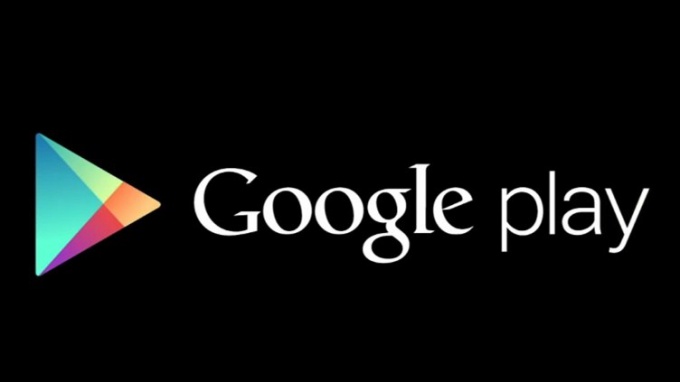
උපදෙස්
ඔබගේ උපාංගයේ Google Play උපයෝගීතාව ස්ථාපනය කිරීම සඳහා, ඔබ මුලින්ම වැඩසටහන් ගොනුව බාගත කළ යුතුය. මෙය සිදු කිරීම සඳහා, අන්තර්ජාලයෙන් .apk ගොනුවේ නවතම අනුවාදය බාගත කිරීමට පරිගණකයක් භාවිතා කරන්න. සුරකින්න ලබා දී ඇති ගොනුවඕනෑම ෆෝල්ඩරයක.
ඔබගේ සම්බන්ධ කරන්න android උපාංගයපරිගණකය වෙත. මෙනුවෙන්, ඉවත් කළ හැකි තැටි ආකාරයෙන් හෝ ගොනු පිටපත් කිරීමේ ආකාරයෙන් සම්බන්ධ වීමට තෝරන්න. Windows OS කවුළුව තුළ, "ගොනු බැලීමට ෆෝල්ඩරය විවෘත කරන්න" කොටස තෝරන්න. Google Play සඳහා බාගත කළ .apk ඔබේ උපාංගයේ හෝ SD කාඩ්පතේ වෙනම නාමාවලියකට පිටපත් කරන්න.
පරිගණකයෙන් උපාංගය විසන්ධි කර උපාංග සැකසුම් අංශයට යන්න. දිස්වන මෙනුවෙන් "ආරක්ෂාව" තෝරන්න. "නොදන්නා මූලාශ්ර" රේඛාව අසල ඇති කොටුව සලකුණු කර "යෙදුම් පරීක්ෂා කරන්න" කොටස ඉවත් කරන්න. ඔබගේ උපාංගයේ ගොනු කළමනාකරු භාවිතයෙන් ලැබෙන ගොනුව විවෘත කරන්න. බාගත කළ .apk ධාවනය කර එය උපාංගයේ ස්ථාපනය කිරීමට ඉඩ දෙන්න.
ස්ථාපන ක්රියාපටිපාටිය අවසන් වන තෙක් රැඳී සිටින්න සහ යන්ත්රය නැවත ආරම්භ කරන්න. ඉන්පසු ප්රධාන තිරයේ දිස්වන කෙටිමඟ භාවිතයෙන් Google Market විවෘත කරන්න. ඔබගේ Google ගිණුම් විස්තර ඇතුළත් කර යෙදුමට පුරනය වන්න. Google Market ස්ථාපනය සම්පූර්ණයි.
ඔබට ඔබේ පරිගණකය භාවිතා නොකර Google Market ස්ථාපනය කළ හැකිය. උපාංගයේ බ්රව්සර් කවුළුව විවෘත කර ඔබට .apk ආකෘතියෙන් Google Market බාගත කළ හැකි වෙබ් අඩවියට යන්න. බාගත කිරීමේ සබැඳිය භාවිතා කර බාගත කිරීම සම්පූර්ණ වන තෙක් රැඳී සිටින්න, ඉන්පසු පද්ධති දැනුම්දීම් ප්රදේශයේ සුදුසු අයිතමය මත ක්ලික් කිරීමෙන් යෙදුම දියත් කරන්න. වැඩසටහන ස්ථාපනය කිරීම සඳහා කොන්දේසි පිළිගෙන උපාංග දත්ත වෙත ප්රවේශ වීමට ඉඩ දෙන්න. ස්ථාපනය සම්පූර්ණ කර ඇති අතර ඔබගේ උපාංගයේ ප්රධාන මෙනුවේ කෙටිමඟ භාවිතයෙන් ඔබට Google Market දියත් කළ හැක.
සම්බන්ධ වීඩියෝ දර්ශන
සටහන
අනිෂ්ට මෘදුකාංග ගැන ඔබට සැකයක් ඇති නොකරන සම්පත් වලින් පමණක් .apk ගොනු බාගන්න. විශ්වාසදායක සහ ජනප්රිය අඩවි වලින් පමණක් Android යෙදුම් බාගැනීමට උත්සාහ කරන්න.
මූලාශ්ර:
- 2017 දී Google Play බාගන්න
හිතවත් පරිශීලකයිනි, ඔබගේ ප්රශ්නවලට පිළිතුරු සැපයීමේ තුන්වන කලාපය මෙයයි. එය අලුත් අවුරුදු උදාව බවට පත් වූ බැවින්, අඩවි පරිපාලනය වෙනුවෙන් මම එළඹෙන නිවාඩුවට සැමට සුබ පතමි. නමුත් අපි මේ සතියේ නිතර අසන ප්රශ්න වෙත යමු, අද ඒවායින් දෙකක් තිබේ - Samsung ගැලරියේ කහ චතුරශ්රය සම්බන්ධයෙන් Galaxy Note 2, S3, මෙන්ම ඔබේ ස්මාර්ට් ජංගම දුරකතනයට සංගීතය බාගත කිරීම.
නිසැකව ම කියවිය යුතු FAQ හි පෙර ගැටළු වෙත අපි වහාම ඔබේ අවධානය යොමු කරමු:
- Samsung Galaxy හි ඔබේම නාද රටාවක් සකසන්නේ කෙසේද
- කාලගුණය ආපසු ලබා දෙන්නේ කෙසේද, S Voice සක්රිය කරන්නේ කෙසේද, ෆෝල්ඩරයක් මකා දමන්නද?
1. ගැලරියේ ඇති මෙම කහ චතුරස්රය කුමක්ද සහ එය ඉවත් කරන්නේ කෙසේද?
Galaxy S3 සමඟින් පටන් ගෙන, Samsung විසින් ඔබට යම් ආකාරයකින් ඡායාරූප ටැග් කිරීමට, ඒවා සම්බන්ධතා, ඔබේ මිතුරන්ට සහ යනාදියට පැවරීමට උපකාර වන විවිධ ටැග් හඳුන්වා දීමට පටන් ගත්තේය. දැන් තාක්ෂණය දැනටමත් දියුණු වී ඇති අතර මුහුණු ටැගයට අමතරව, ඔබට ස්ථානය සහ කාලගුණය එකතු කළ හැකිය, අනාගතයේදී තවත් බොහෝ දේ ඇති බව පෙනේ.

![]()
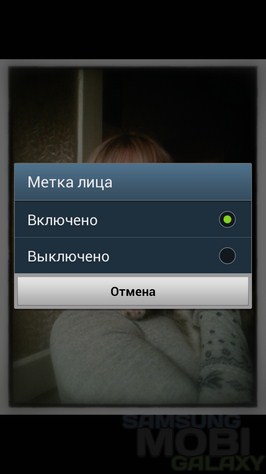
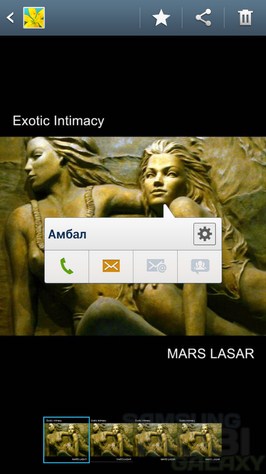
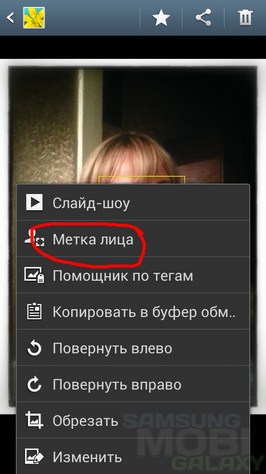
කියවීමට කම්මැලි අයට, අපි මෙසේ කියමු: "කහ චතුරස්රය" යනු මුහුණේ සලකුණකිස්මාර්ට් ජංගම දුරකථනය විසින් ස්වයංක්රීයව හඳුනාගනු ලැබේ. ඔබ ඡායාරූපයක ගුණාංගවල සුදුසු විකල්පය තෝරා ගන්නේ නම්, ඔබට ඡායාරූපයේ පෙන්වා ඇති පුද්ගලයා නැවත නම් කළ හැකිය. චතුරස්රය අතුරුදහන් වනු ඇති අතර, ඒ වෙනුවට නමේ අත්සනක් ඇත, ඔබට ඇමතීමට, පණිවිඩයක් යැවීමට යනාදිය ක්ලික් කිරීමෙන්. එකඟයි, ඉතා පහසුයි. ඉවත් කිරීමට අවශ්ය කවුද - ඡායාරූපයේ ගුණාංග තුළ එය නිවා දමන්න.
ඔබට ඔබේ පරිගණකයේ සිට ඔබේ ස්මාර්ට් ජංගම දුරකතනයට ඔබේ mp3 ගීත එකතුව උඩුගත කිරීමට අවශ්ය නම් හෝ සැම්සුන් ටැබ්ලට් Galaxy, මේක කරන්න හරිම ලේසියි. කලින් මාදිලිය සකසා ඇති අතර, කේබලයක් හරහා උපාංගය පරිගණකයට සම්බන්ධ කිරීම ප්රමාණවත්ය MTP(බහු මාධ්ය උපාංගයක් ලෙස සම්බන්ධ කර ඇත). ඊළඟට, මතක කාඩ්පත හෝ දුරකථන මතකය විවෘත කර පහසුව සඳහා MP3 නමින් ෆෝල්ඩරයක් සාදන්න.
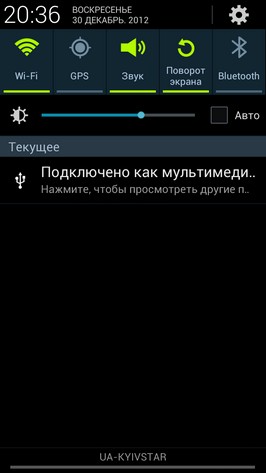
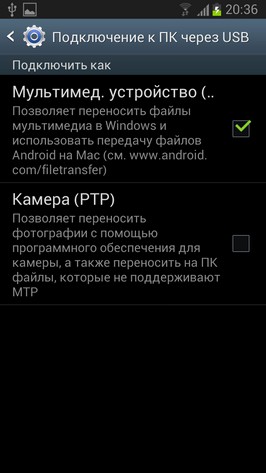
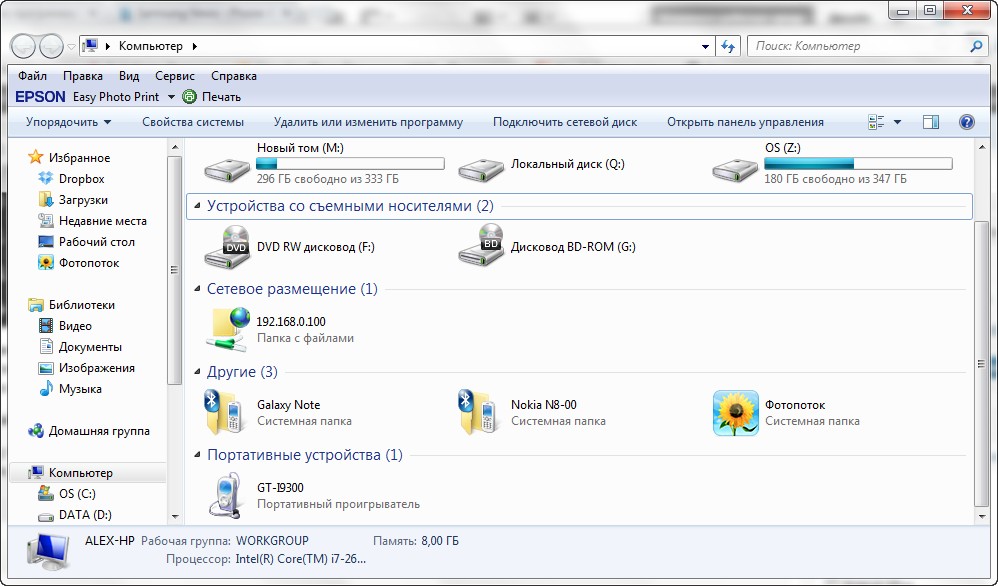
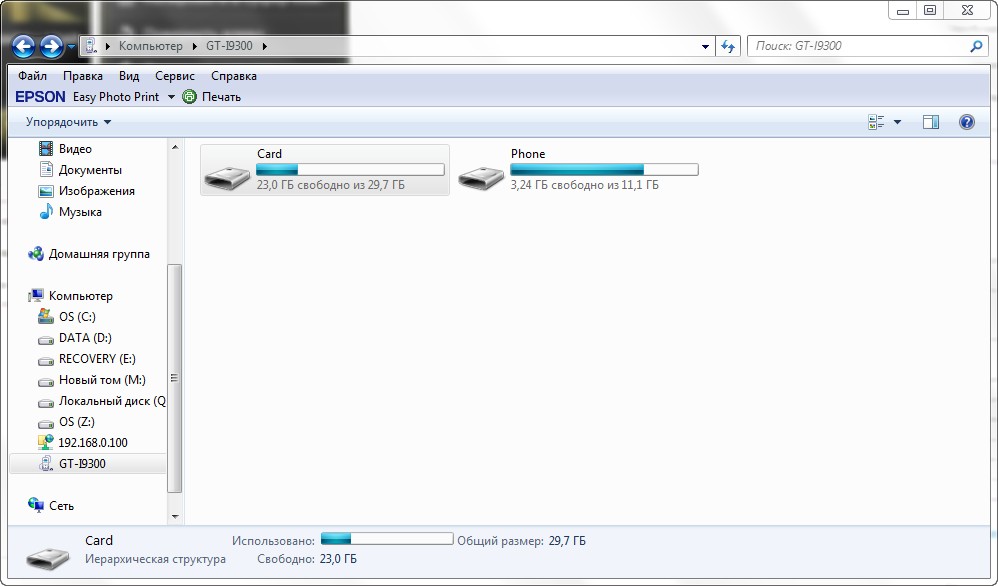
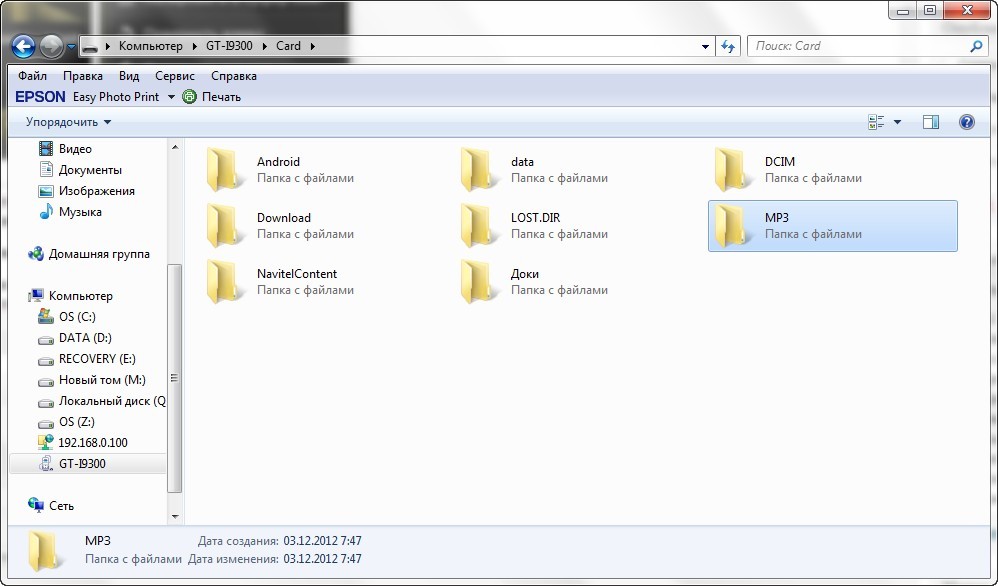
ඔබ එය කර තිබේද? සුභ පැතුම්, දැන් අපි සංගීත ගොනු රැගෙන මූසිකය සමඟ මෙම ෆෝල්ඩරයට ඇදගෙන යන්න, ක්රියාවලිය අවසන් වන තෙක් බලා සිටින්න, පරිගණකයෙන් විසන්ධි කර ස්මාර්ට් ජංගම දුරකතනයේ සංගීතය රසවිඳින්න.
Samsung Galaxy හි ක්රීඩකයා සංගීතය නොපෙනේ නම් කුමක් කළ යුතුද?
මෙය හේතු ගණනාවක් නිසා විය හැකිය:
- ධාවන පථ mp3 ආකෘතියෙන් නොවේ, නමුත් උදාහරණයක් ලෙස flac
- ක්රීඩකයා නව ගීත එකතු නොකර වත්මන් ඇල්බම සහ ධාවන ලැයිස්තු යාවත්කාලීන කළේ නැත
- ක්රීඩකයා යාවත්කාලීන කර ධාවන පථ එක් කළේය, නමුත් ඒවා ඇල්බම, ධාවන ලැයිස්තු, ප්රභේද අනුව වර්ග කර ඇති බැවින් ඔබට ඒවා නොපෙනේ.
ඔබට සංගීතය නොමැතිව දවසක් ජීවත් විය නොහැකිද? එය ඔබගේ දුරකථනයට පිටපත් කරන්න, එය සැමවිටම ඔබගේ ජංගම දුරකථනය සමඟ ඔබ සමඟ පැමිණෙනු ඇත. නවීන මාදිලි Samsung ජංගම දුරකථන අතිරේක මෘදුකාංග ස්ථාපනය නොකර සියලුම ජනප්රිය ශ්රව්ය ආකෘති පාහේ වාදනය කරයි. ඔබගේ එකතුවෙන් හෝ මිතුරෙකුගේ එකතුවෙන් ඔබගේ ප්රියතම සංගීතය තෝරා ඔබගේ දුරකථනයේ මතකයට මාරු කරන්න. ඔබට පරිගණකයකින් හෝ වෙනත් උපාංගයකින් Samsung Wawe 525 badafon වෙත සංගීත ගොනු මාරු කළ හැකි ආකාරය උදාහරණයක් ලෙස බලන්න.
ඔබට අවශ්ය වනු ඇත
- - USB කේබලය;
- - පරිගණක;
- - Samsung Kies වැඩසටහන.
උපදෙස්
Samsung හි 2014 ප්රමුඛතම, Galaxy S5, Android 7.0 Nougat හෝ Android O වෙත යාවත්කාලීනයක් ලැබෙනු ඇතැයි සිතිය නොහැක. ඔබට Android Marshmallow 6.0 ට වඩා වැඩි යමක් අවශ්ය නම්, ඔබට කාරණා ඔබේ අතට ගැනීමට සිදුවනු ඇත. අපි ඔබට හඳුන්වා දෙන්නෙමු පියවරෙන් පියවර මාර්ගෝපදේශයඔබට ඔබගේ Galaxy S5 හි Nougat විශේෂාංග සහ අනාගත යාවත්කාලීන වෙත ප්රවේශ විය හැකි ආකාරය පිළිබඳව.
ලිපි අන්තර්ගතය
මම මගේ Galaxy S5 මත Android Nougat ස්ථාපනය කළ යුත්තේ ඇයි?
Samsung Galaxy S5 සඳහා සහය දැක්වීම නිල වශයෙන් අවසන් කර ඇත. මෙම ස්මාර්ට් ජංගම දුරකථනය 2014 ආරම්භයේදී හඳුන්වා දෙන ලද අතර එය දැනටමත් දෙකකින් සලකුණු කර ඇති අතර ඉක්මනින් තුන්වන (දිගුකාලීන අපේක්ෂිත Galaxy S8) පූර්වගාමියා. ඔබට දැනටමත් ලැබී ඇත්නම් අවසාන යාවත්කාලීන කිරීම Android 6.0 Marshmallow වෙත, එය ඔබගේ අවසාන යාවත්කාලීනය වනු ඇත. වෙනත් වචන වලින් කිවහොත්, ඔබට තවදුරටත් Samsung වෙතින් කිසිදු මෘදුකාංග යාවත්කාලීනයක් නොලැබෙනු ඇත, එයින් අදහස් වන්නේ අනාගතයේදී ඇතිවිය හැකි ආරක්ෂක අවදානම් ඉවත් නොකරන බවයි. ඔබගේ ස්මාර්ට් ජංගම දුරකථනය අතින් යාවත්කාලීන කිරීමට ඔබ තීරණය කරන්නේ නම් එය ඔබට භාරයි, නමුත් මෙම තත්වයට කිසිදු අවාසියක් නොමැති අතර එය කිරීමට තරම් පහසු වේ.
Galaxy S5 මත Nougat ස්ථාපනය කිරීම: පළමු පියවර
ඔබ කළ යුතු පළමු දෙය වන්නේ උපස්ථයක් නිර්මාණය කිරීමයි. බොහෝ අවස්ථාවලදී, ඔබගේ සම්බන්ධතා ඔබගේ හරහා සමමුහුර්ත වනු ඇත Google ගිණුම. ඔබ WhatsApp භාවිතා කරන්නෙකු නම්, ඔබට පහසුවෙන් Google Drive වෙත උපස්ථ කළ හැක. ඔබට ඔබේ පරිගණකයේ ඔබේ ඡායාරූප උපස්ථ කිරීමට හෝ වලාකුළු ආචයනය සමඟ ඒවා ආරක්ෂා කිරීමටද හැකිය. ඔබ කිසියම් යෙදුමක් සකසා ඇත්නම්, බොහෝ යෙදුම් සංවර්ධකයින් Google හි උපස්ථ විශේෂාංගය භාවිතා නොකරන නිසා ඔබට ඒවා පසුව නැවත සකස් කිරීමට සිදුවේ.
න්යායාත්මකව, ඔබගේ WhatsApp දත්ත සහ ඔබගේ ඡායාරූපවලට බලපෑමක් නොවිය යුතුය, නමුත් එය ආරක්ෂිතව වාදනය කර සම්පූර්ණ උපස්ථයක් සෑදීම වඩාත් සුදුසුය.
ඔබගේ Galaxy S5 පරිගණකයට සම්බන්ධ කිරීම
අවාසනාවකට, ඔබට අවශ්ය මෙවලම් භාවිතා කිරීමට Windows පරිගණකයක් අවශ්ය වේ. අපි මෙම ක්රමය පරීක්ෂා කළ විට, අපි Windows 10 ධාවනය වන Virtualbox භාවිතා කළෙමු - සහ සෑම දෙයක්ම කළ යුතු පරිදි ක්රියාත්මක විය. ඔබට Windows PC සඳහා Samsung Driver සහ Virtualbox සඳහා Odin අවශ්ය වේ. සැම්සුන් ඩ්රයිවර් බාගත කිරීමෙන් පසු, ඔබට එය ස්ථාපනය කිරීමට අවශ්ය වනු ඇත, පසුව ඔඩින් ඉවත් කර මෙම යෙදුම ක්රියාත්මක කරන්න.
ඔබේ S5 ඔඩින් මාදිලියෙන් ආරම්භ කරන්න. මෙය සිදු කිරීම සඳහා, ස්මාර්ට් ජංගම දුරකථනය අක්රිය කරන්න, පසුව "Home", "On" යතුරු එකවරම ඔබන්න. සහ වෙළුම් යතුරේ පහළ භාගය. "පරිමාව" යතුරේ ඉහළ භාගය එබීමෙන් සංදර්ශකයේ අනතුරු ඇඟවීමේ කවුළුවෙහි තෝරාගත් ක්රියාව තහවුරු කරන්න. ඔබේ Galaxy S5 ඔබේ පරිගණකයට සම්බන්ධ කර ඔබේ පරිගණකය ඔබේ ස්මාර්ට් ජංගම දුරකථනය දකිනවාදැයි බලන්න. මෙය සිදු කිරීම සඳහා, "ලොග්" කොටස වෙත ගොස් "එකතු කරන ලද !!" යන වචනය එහි දිස්වන්නේ දැයි බලන්න, අතුරුමුහුණත් ලැයිස්තුවේ උපාංගය දර්ශනය වන්නේ දැයි පරීක්ෂා කරන්න. ඔබට මෙම අදියරේදී ගැටළු තිබේ නම්, ඔබට ADB Driver Installer භාවිතා කිරීමට අවශ්ය විය හැකි අතර මෙම මෘදුකාංගයේ ඇති උපදෙස් අනුගමනය කරන්න.
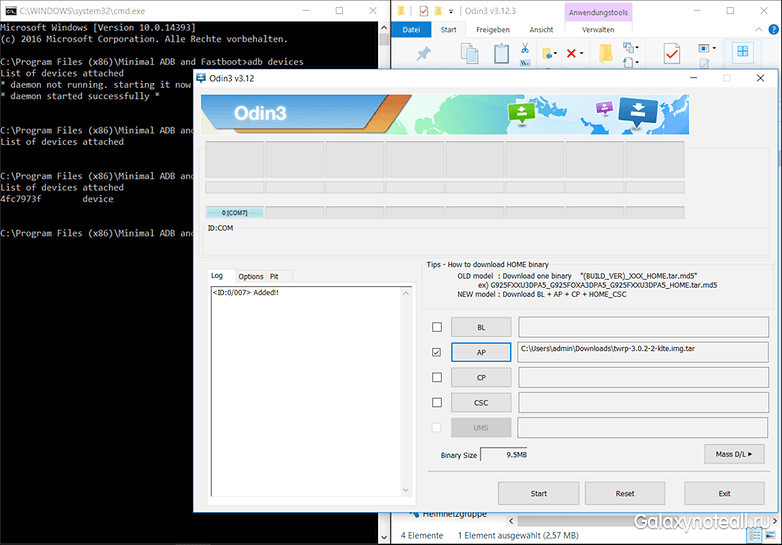
ප්රතිසාධන ස්ථාපනය
දැන් ඔබට ප්රතිස්ථාපනය කිරීමට අවශ්යයි මෘදුකාංග TeamWin වෙතින් අභිරුචි මෘදුකාංග (අභිරුචි ප්රතිසාධනය) වෙත ප්රතිසාධනය. අභිරුචි ප්රතිසාධනය ඔබගේ ස්මාර්ට් ජංගම දුරකතනයේ කොටස් සමඟ අන්තර් ක්රියා කිරීමට ඉඩ සලසයි. පහත පියවර සඳහා මෙය අවශ්ය වන අතර එහිදී අපි Android OS වෙත වෙනස්කම් සිදු කර Google Apps වැනි පද්ධති යෙදුම් ස්ථාපනය කරමු.
එබැවින්, ඔබ ඔබගේ Samsung Galaxy S5 අනුවාදය සඳහා වත්මන් TeamWin Recovery Project (TWRP Recovery) .tar ගොනුව බාගත කළ යුතුය. Odin හි, යෙදුම් පැතිකඩ මත ක්ලික් කර බාගත කිරීම් නාමාවලියෙන් හරියටම මෙම බාගත කළ .tar ගොනුව තෝරන්න. ඊළඟට, නව ප්රතිසාධනයක් ස්ථාපනය කිරීම ආරම්භ කිරීමට "ආරම්භක" අයිකනය මත ක්ලික් කරන්න.
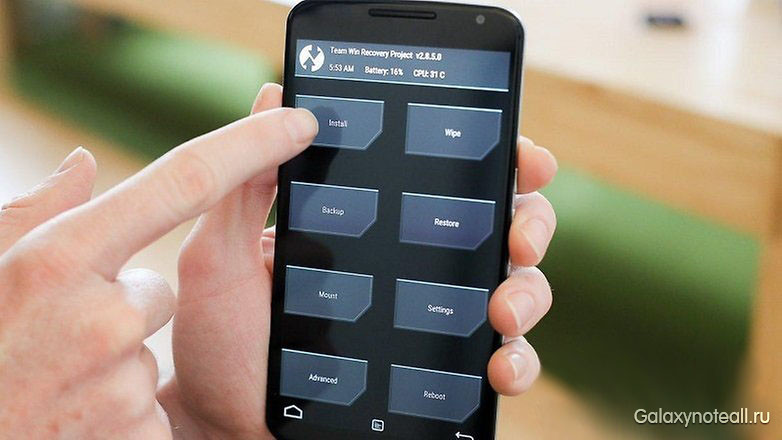
ස්ථාපන ක්රියාවලිය අවසන් වූ පසු, ඔබ ප්රතිසාධන ප්රකාරයේදී ඔබගේ ස්මාර්ට් ජංගම දුරකථනය නැවත ආරම්භ කිරීමට අවශ්ය වනු ඇත. මෙය සිදු නොකළහොත්, ප්රතිසාධනය ස්වයංක්රීයව ඔබ ඔබේ S5 හි ස්ථාපනය කර ඇති TWRP ප්රතිසාධනය ප්රතිස්ථාපනය කරයි. ප්රතිසාධන ප්රකාරයට ඇතුළු වීමට, මුල් යතුර සහ වෙළුම් යතුරේ පහළ භාගය ඔබාගෙන සිටින්න. ආරම්භක අනතුරු ඇඟවීමේ කොටුවේ තෝරාගත් ක්රියාව තහවුරු කරන්න. ඉන්පසු Mount කොටස වෙත ගොස් ඔබේ Galaxy S5 ගොනු පරිගණකයේ දැකිය හැකි බවට වග බලා ගන්න.
අභිරුචි ප්රතිසාධනය ස්ථාපනය කිරීමෙන් පසුව, අපට දැන් ප්රධාන කොටස වෙත ගොස් ඔබගේ Galaxy S5 මත Android Nougat අනුවාදය ස්ථාපනය කළ හැක. අනුරූප ස්ථිරාංග Lineage OS හි බාගැනීම් පිටුවෙන් සොයාගත හැකිය (කලින් CyanogenMod ලෙස හැඳින්වේ). ඔබට ඉහළ වම් කෙළවරේ ඇති මෙනු නිරූපකය මත ක්ලික් කර ඔබගේ උපාංගයට අදාළ වන S5 අනුවාදය තෝරා ගැනීමට අවශ්ය වනු ඇත (එවැනි අනුවාද එක් එක් වාහකයා සඳහා වෙනස් බැවින්). Lineage OS ගොඩනැගීමේ ප්රස්තාරය තුළ, ඔබට ඊනියා Lineage 13 ස්නැප්ෂොට් සහිත ZIP ගොනු හෝ 14.1 සඳහා රාත්රී ගොඩනැගීම් සොයාගත හැකිය. පළමු ඒවා ඇන්ඩ්රොයිඩ් 6.0 මාෂ්මෙලෝ අනුවාදයට සම්බන්ධයි, එබැවින් ඒවා යාවත්කාලීන සහ ස්ථාවර වේ. දෙවැන්න Android 7.1 Nougat හා සම්බන්ධ වන අතර ඒවා සම්පූර්ණයෙන්ම පරිපූර්ණ නොවූවත් සෑම දිනකම පාහේ යාවත්කාලීන වේ.
සදහා යෙදුම් Playගබඩා සහ Google සේවාඔබට Google Apps වෙතින් තවත් ZIP ගොනුවක් අවශ්ය වේ. මෙය කිරීමට පහසුම ක්රමය වන්නේ Opengapps.org වෙබ් අඩවිය භාවිතා කිරීමයි. ඔබගේ Android අනුවාදය සඳහා ARM බාගන්න. වඩාත් ලස්සන දින දර්ශනයක් සහ Gmail යෙදුමක් සඳහා ක්ෂුද්ර පැකේජය භාවිතා කිරීමට අපි නිර්දේශ කරමු.
- ZIP ගොනු ඔබගේ Galaxy S5 වෙත පිටපත් කරන්න;
- දැන් TWRP Recovery හි Wipe වෙත, පසුව උසස් Wipe වෙත;
- ඔබගේ ස්මාර්ට් ජංගම දුරකතනයේ Samsung Android අනුවාදය ඉවත් කිරීම සඳහා "දත්ත" (දත්ත) සහ "පද්ධති" (පද්ධති) කොටස් තෝරන්න;
- ඔබගේ වෙනස්කම් තහවුරු කරන්න.
ඉහත සඳහන් කළ පරිදි, යෙදුම් සඳහා ඔබගේ සැකසුම් නැති වනු ඇත, නමුත් ඔබගේ දත්ත සහ ඡායාරූප අභ්යන්තර මතකයේ ඇති බැවින් ඒවාට බලපාන්නේ නැත.
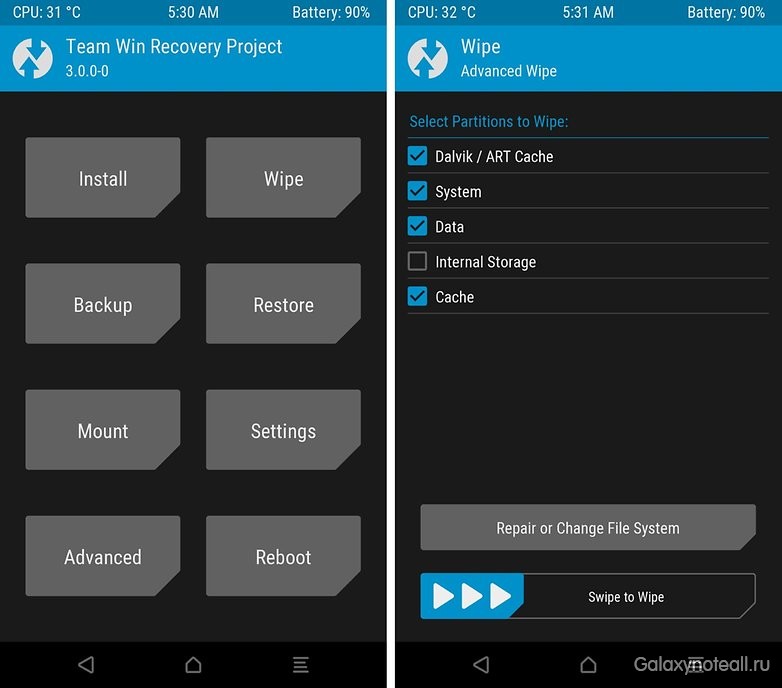
- TWRP Recovery හි ප්රධාන තිරය වෙත ගොස් "ස්ථාපනය කරන්න" අයිකනය මත ක්ලික් කරන්න;
- "ZP ගොනුව තෝරන්න" අයිකනය මත ක්ලික් කරන්න, ඉන්පසු ඔබට LineageOS බහලුම වෙත ප්රවේශය ලැබෙනු ඇත, ඉන්පසු බාගත කළ ගොනුව තෝරන්න;
- "තවත් ZIP ගොනු එක් කරන්න" තේරීමෙන් ඔබට Google Apps ස්ථාපනය කළ හැක. පාලන අවසරය සමඟ ගැටුම් ඇති විය හැකි බැවින් මෙය පසුවට තබන්න එපා.
- අවශ්ය නැතත්, සූදානම් වීමේ ක්රියාවලිය සම්පූර්ණ කිරීම සඳහා ඔබට "ස්ථාපනයෙන් පසු නැවත ආරම්භ කරන්න" අසල ඇති කොටුව සලකුණු කළ හැක.
- ස්ථිරාංග ආරම්භ කිරීමට "ආරම්භක" අයිකනය මත ක්ලික් කරන්න.
ZIP ගොනුවේ අන්තර්ගතය දැන් නිස්සාරණය කර නිදහස් කරන ලද කොටස මත තබනු ඇත.
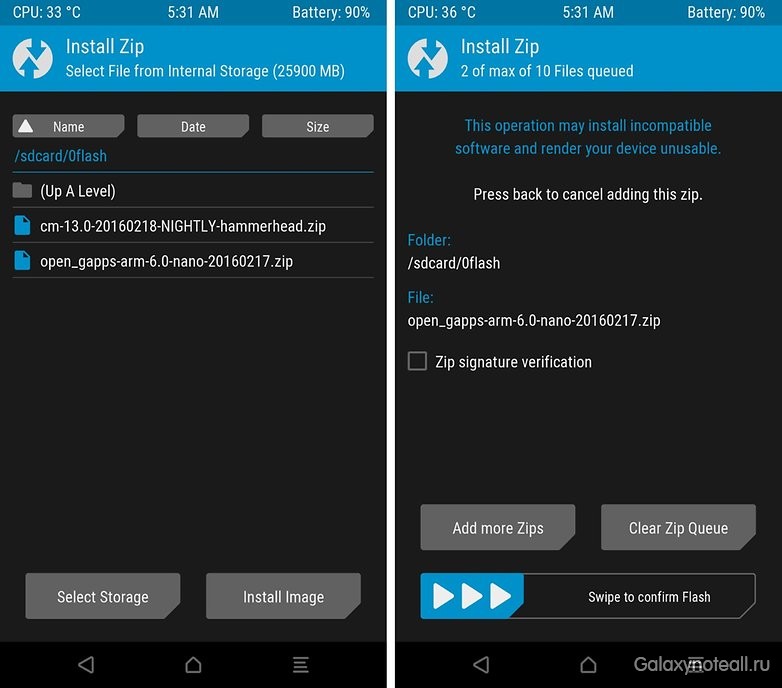
ඔබගේ ස්මාර්ට් ජංගම දුරකථනය සැකසීම
ඔබගේ දුරකථනයේ සහ යෙදුම්වල සියලු සැකසුම් ඔබට තවදුරටත් නොමැති බැවින්, ඔබට ඔබගේ උපාංගයේ මූලික සැකසුම නැවත කිරීමට සිදුවේ. ඔබගේ Google ගිණුමට පුරනය වී ඔබගේ යෙදුම් නැවත ස්ථාපනය කරන්න. සමග ධනාත්මක පැත්ත, Samsung ඒවා යැවීම නැවැත්වූ පසු ඔබේ Galaxy S5 සඳහා යාවත්කාලීන ඔබට ලබා ගත හැක. අනාගත යාවත්කාලීන ස්වයංක්රීයව ඔබගේ දුරකථනයට පැමිණෙන අතර ඒවා ස්ථාපනය කිරීමට ඔබට එතරම් සංකීර්ණ ක්රියාවලියක් හරහා යාමට සිදු නොවනු ඇත.
Galaxy S5 හි LineageOS 14.1 හි ප්රතිලාභ සහ විශේෂාංග
වගකීම ප්රතික්ෂේප කිරීම: අපි 14.1 අනුවාදය පරීක්ෂා කරන විට එය තවමත් CyanogenMod ලෙස හැඳින්වේ. එතැන් සිට මාස තුනක් ගත වී ඇති අතර CyanogenMod LineageOS ලෙස නම් කර ඇත. අපි ගනුදෙනු කළ අනුවාද දෙකම - CM 14.1 සහ LineageOS 14.1 - බොහෝ දුරට සමාන බව සලකන්න.
අපගේ Galaxy S5 හි CyanogenMod 14.1 ධාවනය කිරීමේදී අපට කිසිදු ප්රධාන ගැටළු වලට මුහුණ දීමට සිදු නොවීය. NFC තාක්ෂණය සහ ඇඟිලි සලකුණු ස්කෑනරය පවා දෝෂ රහිතව ක්රියා කළේය. කැපී පෙනෙන එකම ගැටළුව වූයේ කැමරාවේ HDR මාදිලිය නැති වී ඇති නමුත් කැමරාව එය නොමැතිව පරිපූර්ණව ක්රියා කිරීමයි.
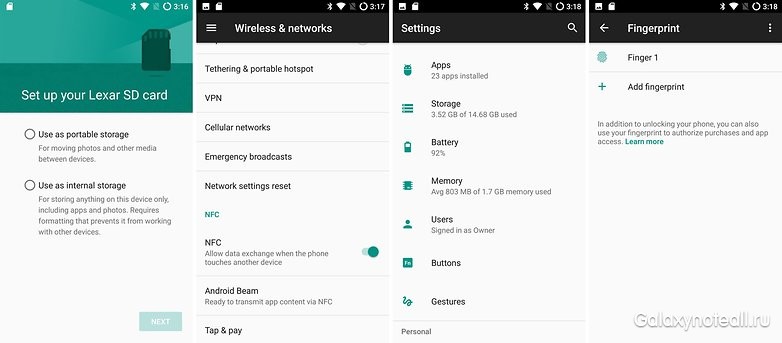
CM 14.1 Galaxy S5 හි අදාළ සියලුම විශේෂාංග සඳහා සහය දැක්වීමට හැකි වීම ගැන අපි පුදුමයට පත් විය. මීට අමතරව, රූපයේ ගුණාත්මකභාවය සම්බන්ධයෙන් මීට පෙර මතු වූ ගැටළු නොමැත. අමතර විශේෂාංග සහ නිරාවරණ පාලන එකතු කර ඇති බැවින්, මෙම උපාංගයේ මෘදුකාංග ප්රශස්තිකරණයෙන් පසුව අපි S5 කැමරාවට වඩාත් කැමති වෙමු.
ඡායාරූපය 7 වෙත: කැමරා යෙදුම සඳහා එකතු කරන ලද ප්රශස්තිකරණ මෙවලම් ඉහළ මට්ටමේ පාලනයක් සපයයි.
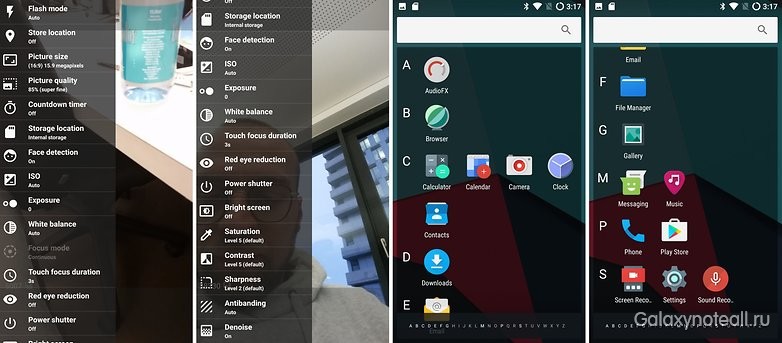
සමස්තයක් වශයෙන්, Galaxy S5 නව ස්ථිරාංගයට ස්තූතිවන්ත වන පරිදි භාවිතා කිරීමට වඩා වේගවත් බව දැනෙන අතර, ඔබ උපාංගය සඳහා නව බැටරියක් ලබා ගන්නේ නම්, එය අවම වශයෙන් තවත් වසරක්වත් පැවතිය යුතුය.
